
Aggiungere i numeri di pagina in Pages su iPhone
Puoi aggiungere al documento numeri di pagina che cambiano automaticamente man mano che aggiungi o elimini pagine. Puoi personalizzare i numeri di pagina se desideri nascondere i numeri di pagina su alcune pagine o iniziare la numerazione da una pagina specifica.
Aggiungere i numeri di pagina
Tocca
 nella parte superiore dello schermo, tocca “Opzioni documento”, quindi tocca “Configurazione documento”.
nella parte superiore dello schermo, tocca “Opzioni documento”, quindi tocca “Configurazione documento”.Accertati che Intestazioni o “Piè di pagina” siano attive, quindi tocca “Altre opzioni” nella parte inferiore dei controlli.
Nota: in un documento di elaborazione di testo, potresti dover toccare il pannello Documento per visualizzare “Altre opzioni”.
In “Configurazione documento”, utilizza due dita per ingrandire, quindi tocca il campo dell’intestazione o del piè di pagina in cui desideri visualizzare il numero di pagina.
Tocca “Numeri di pagina”, quindi tocca uno stile di numerazione.
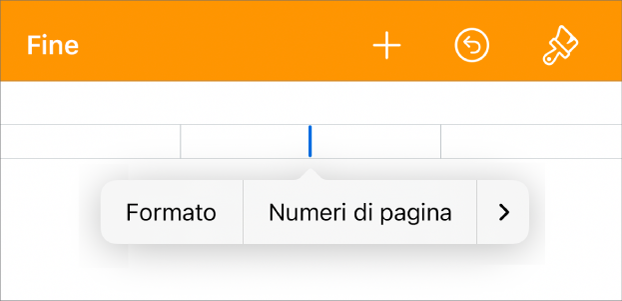
Per modificare font, dimensioni del font, colore o allineamento seleziona il numero di pagina, tocca
 , quindi effettua eventuali modifiche.
, quindi effettua eventuali modifiche.Quando hai terminato, tocca Fine nell’angolo in alto a sinistra dello schermo.
Modificare il numero di pagina iniziale in un documento di elaborazione di testo
Se hai aggiunto i numeri di pagina a un documento di elaborazione di testo, puoi impostare un numero iniziale diverso per una sezione.
Tocca una pagina nella sezione che vuoi modificare, quindi tocca
 nella parte superiore dello schermo, tocca “Opzioni documento”, quindi tocca “Configurazione documento”.
nella parte superiore dello schermo, tocca “Opzioni documento”, quindi tocca “Configurazione documento”.Tocca il pannello Sezione, quindi tocca “Numerazione pagine”.
Se non visualizzi “Numerazione pagine”, tocca il pannello Documento e attiva Intestazioni o “Piè di pagina”, quindi riprova.
Tocca “Inizia da”, quindi tocca
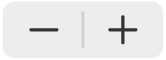 per impostare un numero iniziale.
per impostare un numero iniziale.Tocca Fine per tornare al documento.
L’impostazione di default per ciascuna sezione è “Continua dalla pagina precedente”, in questo modo tutte le pagine che seguono quella modificata vengono numerate in ordine crescente in modo automatico. Se desideri impostare uno schema di numerazione diverso, modifica individualmente le impostazioni di ciascuna sezione.
Modificare il numero di pagina iniziale in un documento di layout pagina
Se hai aggiunto i numeri di pagina a un documento di layout pagina, puoi impostare un numero iniziale diverso per una sezione.
Tocca nell’angolo della pagina che vuoi modificare (in modo che non venga selezionato nulla), quindi tocca
 .
.Se desideri evitare di selezionare per sbaglio il testo o un oggetto, ingrandisci la pagina utilizzando due dita oppure tocca la miniatura della pagina nella vista “Miniature pagina”.
In Pagina, tocca “Numerazione pagine”.
Se non visualizzi “Numerazione pagine”, accertati che intestazioni e piè di pagina siano attivati per la pagina.
Tocca “Inizia da”, quindi tocca
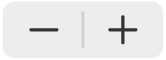 per impostare un numero iniziale.
per impostare un numero iniziale.Tocca
 , per tornare al documento.
, per tornare al documento.
L’impostazione di default per ciascuna pagina è “Continua dalla pagina precedente”, in questo modo tutte le pagine che seguono quella modificata vengono numerate in ordine crescente in modo automatico. Se desideri impostare uno schema di numerazione diverso, modifica individualmente le impostazioni di ciascuna pagina.